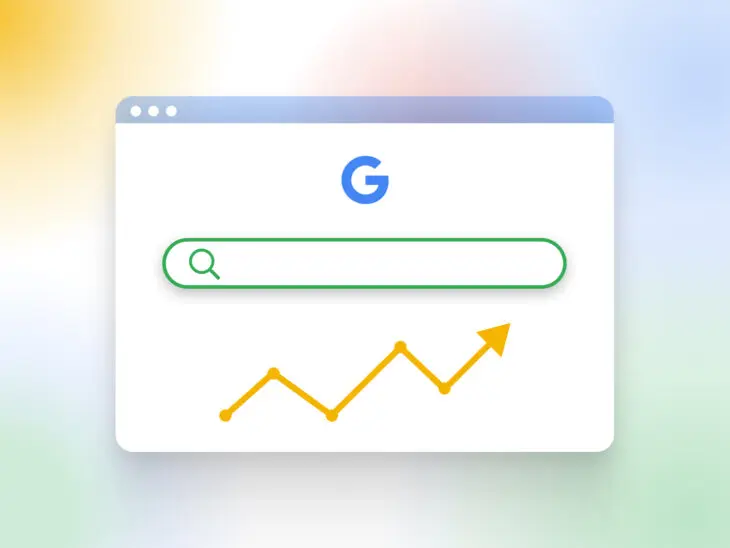¿Sabías que el 96.55% de los sitios web nunca recibe un solo visitante de Google? ¡Nosotros tampoco lo podíamos creer!
Así es: innumerables empresas cometen este simple error todos los días. Crean sitios hermosos y ricos en contenido, pero olvidan informar al único invitado que trae a la multitud: Google.
Esto no tiene nada que ver con que un sitio web sea “suficientemente bueno.” En cambio, esto se debe completamente a que Google no tiene idea de que el sitio web existe.
Aquí entra Google Search Console (GSC para los cool) — la forma más fácil de informar a Google sobre tu sitio.
En esta guía, aprenderás a:
- Presentar tu sitio web a Google.
- Asegurarte de que todas tus páginas sean descubiertas.
- Monitorear el rendimiento de tu sitio en tiempo real…
…¡y mucho más!
Comencemos.
¿Qué es Google Search Console?

Google Search Console, anteriormente conocido como Google Webmaster Tools, es un servicio web gratuito proporcionado por Google.
Ayuda a los propietarios de sitios web a monitorear y mantener la presencia de su sitio en los resultados de búsqueda de Google. Piensa en ello como un rastreador de salud para tu sitio web, monitoreando constantemente su rendimiento en el ecosistema de búsqueda de Google.
GSC proporciona una gran cantidad de información sobre el rendimiento de búsqueda de tu sitio web, incluyendo:
- ¿Con qué frecuencia aparece tu sitio en los resultados de búsqueda de Google?
- ¿Qué consultas de búsqueda traen usuarios a tu sitio?
- ¿Cuántos usuarios hacen clic en tu sitio en los resultados de búsqueda?
- ¿Qué otros sitios enlazan al tuyo?
- ¿Qué problemas encuentra Google al rastrear tu sitio?
Pero GSC no solo se trata de proporcionar datos. También ofrece herramientas para ayudarte a mejorar el rendimiento de búsqueda de tu sitio.
Puedes enviar nuevo contenido para ser rastreado, monitorear y resolver problemas de malware o spam, e incluso ver qué consultas están generando tráfico a tu sitio.
Rastreo
El rastreo es cuando un bot de motor de búsqueda examina páginas web para su indexación y clasificación. Estos bots a menudo se llaman ‘rastreadores’ o ‘arañas’, revisan detenidamente tu sitio.
Ver más¿Lo mejor? No necesitas ser un experto en optimización para motores de búsqueda (SEO) para usar Google Search Console. Si bien proporciona funciones avanzadas para profesionales experimentados, sus funciones básicas son accesibles para cualquier persona que quiera mejorar el rendimiento de su sitio web en Google Search.
Diferencias Clave Entre El Antiguo y la Nueva Google Search Console
Como la mayoría de los servicios de Google, Search Console se actualiza constantemente con nuevas funciones y funcionalidades. Una de las actualizaciones más importantes ocurrió en 2018 cuando Google lanzó una versión completamente nueva de Google Search Console.
Con esta nueva versión llegaron análisis de rendimiento más detallados.
Esto es lo que ahora puedes esperar de GSC:
- Informe de Cobertura de Índice: Observa cuáles de tus páginas web ha indexado Google y si ha encontrado algún problema de indexación.
- Informe de Rendimiento Mejorado: Revisa los datos de análisis de búsqueda de los últimos 16 meses.
- Informe de Enlaces: Obtén información sobre quién enlaza a tu sitio web.
- Inspección de URL: Ve información de rastreo, indexación y servicio para cualquier URL buscada.
Aparte de esto, la actualización de 2018 agregó dos funciones más a Google Search Console:
- Informe de Core Web Vitals: Mide la experiencia del usuario a través de la carga, la interactividad y la estabilidad visual.
- Informe de Experiencia de Página: Te permite ver qué porcentaje de tus URL proporciona una buena experiencia para los visitantes.
Si estás acostumbrado a la versión anterior de Google Search Console, puedes usar algunas de sus mismas funciones e informes. Esto se debe a que la actualización mantuvo los informes sobre sitemaps, Páginas Móviles Aceleradas (AMP), usabilidad móvil y problemas de seguridad.
Si bien esta actualización trajo nuevas funciones (incluyendo un favorito personal, ¡filtros adhesivos!), también eliminó algunas. Ya no tienes los informes de mejoras HTML, conjuntos de propiedades ni aplicaciones para Android.
Cómo Empezar con Google Search Console (en 2 Pasos)
Ahora que entiendes los beneficios que ofrece la nueva Google Search Console, vamos a registrarnos en esta herramienta gratuita.
De esta manera, podrás comenzar a mejorar tus posiciones en los resultados de búsqueda de inmediato y atraer nuevos visitantes.
Paso 1: Agregar un Nuevo Sitio Web
Para empezar con Google Search Console, inicia sesión en tu cuenta de Google. Luego, ve a la página de inicio de Google Search Console y haz clic en Empezar Ahora.
Esto te permitirá agregar tu sitio web a GSC.
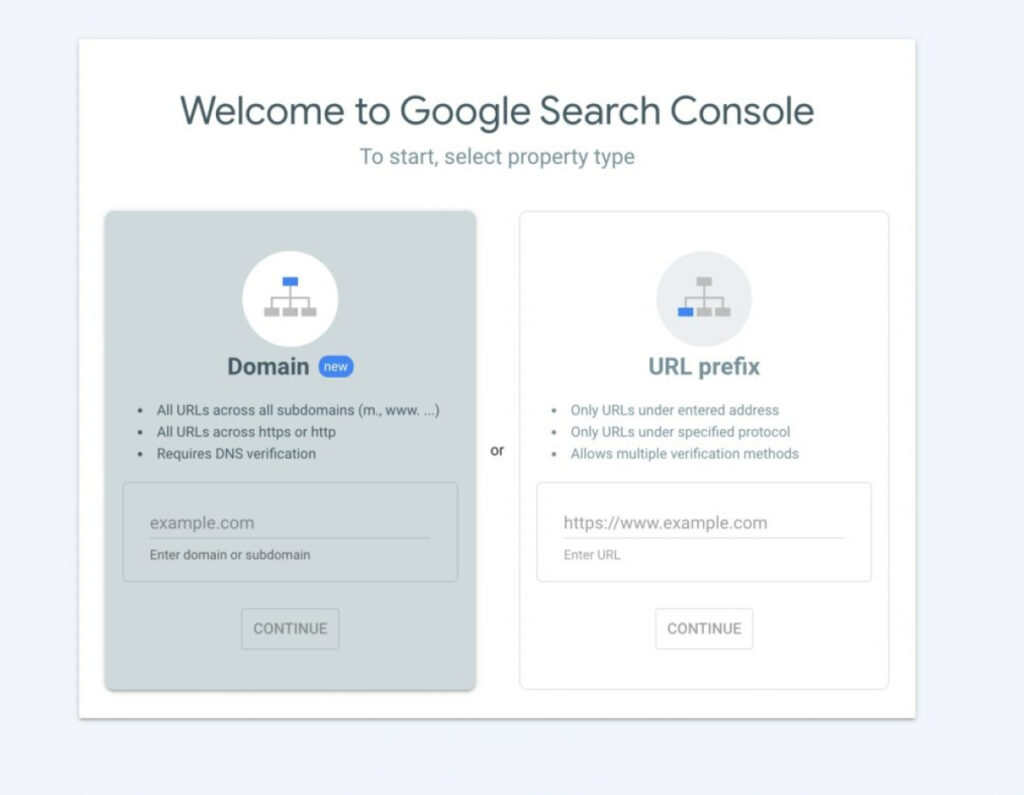
Para comenzar a usar esta herramienta, necesitarás seleccionar un tipo de propiedad. Puedes ingresar el dominio de tu sitio web o el prefijo de URL. Dependiendo de la opción que elijas, asegúrate de usar el formato correcto, de la siguiente manera:
- Dominio: example.com
- Prefijo de URL: https://www.example.com
Ten en cuenta que si ingresas un dominio, necesitarás verificar la propiedad de tu sitio utilizando la verificación DNS. Sin embargo, con un prefijo de URL, puedes usar múltiples formas de verificación.
Después de haber ingresado tu sitio web, selecciona Continuar.
Paso 2: Verificar Tu Dominio
A continuación, es hora de verificar que realmente eres el propietario de tu sitio web. Para hacer esto, simplemente puedes descargar el archivo HTML que se te proporciona y cargarlo en tu sitio web.
Recuerda, incluso después de terminar la verificación, necesitarás mantener este archivo en los archivos de tu sitio:
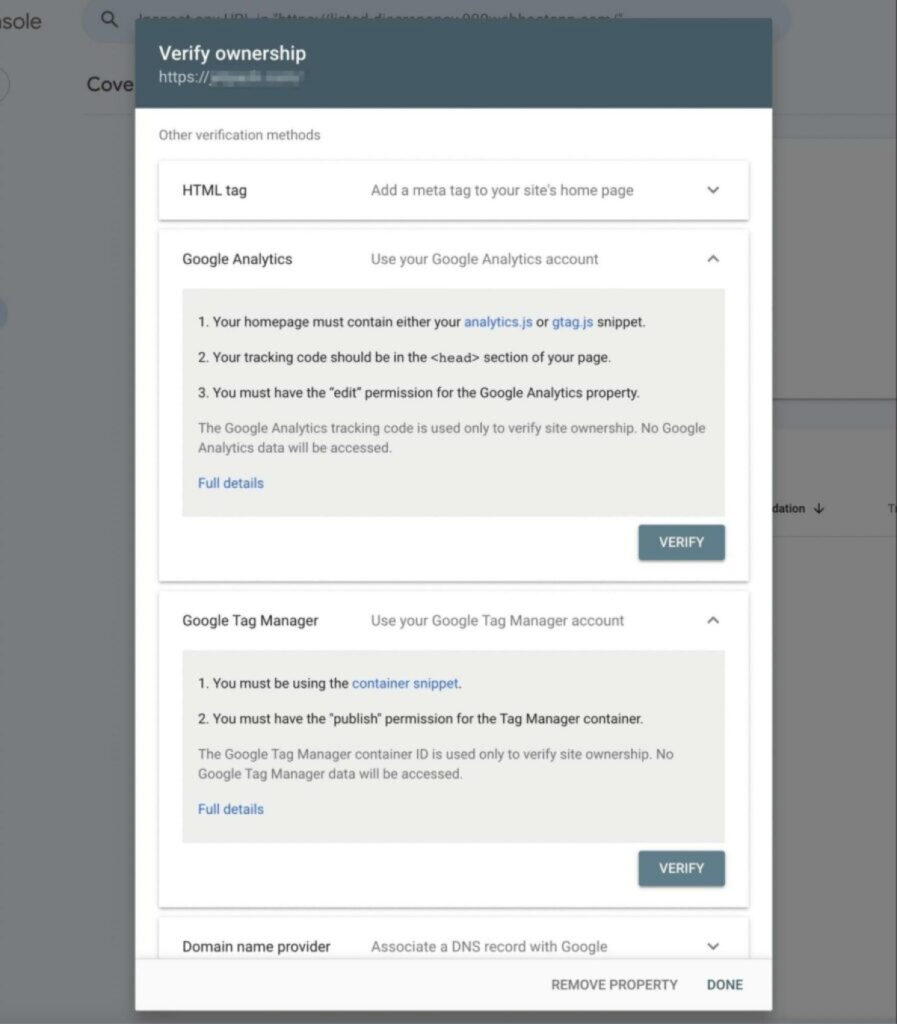
Sin embargo, hay muchos otros métodos para verificar la propiedad del sitio. Aquí tienes algunas alternativas a cargar un archivo HTML:
- Etiqueta HTML: Copia la metaetiqueta dada y pégala en la sección <head> de tu página de inicio.
- Google Analytics: Utiliza tu código de seguimiento de Google Analytics.
- Google Tag Manager: Usa tu ID de contenedor de Google Tag Manager.
- Proveedor de nombre de dominio: Inicia sesión en tu proveedor de nombre de dominio y pega el registro TXT dado en tu configuración DNS.
Una vez que hayas decidido un método, haz clic en Verificar. Esto permitirá que Google compruebe si eres el propietario del sitio web:
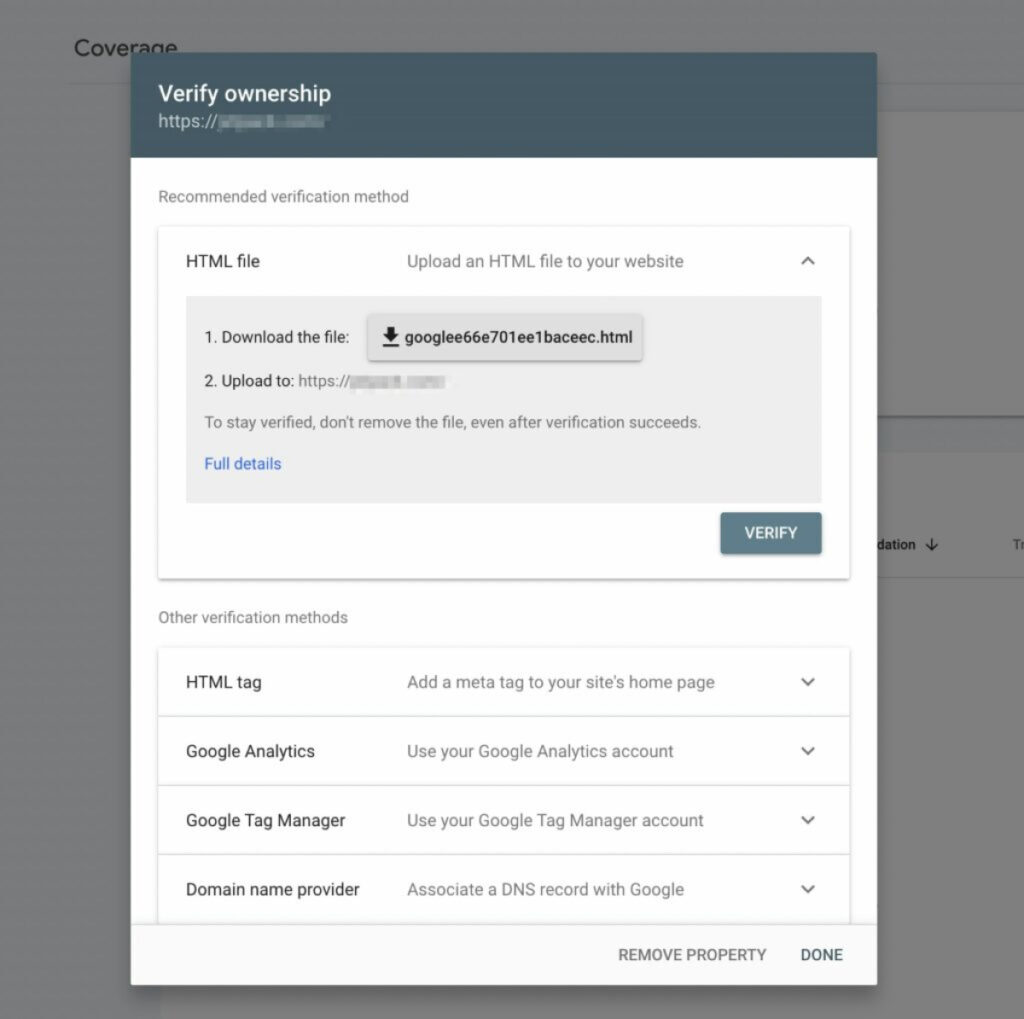
Una vez verificado, Google comenzará a recopilar datos sobre tu sitio.
Esto puede tardar desde unas pocas horas hasta unos días, dependiendo de qué tan bien establecido esté ya tu sitio web, así que ten paciencia.
Cómo Leer los Datos de Google Search Console
Bien, asumiendo que tus datos han comenzado a fluir y ves algunos picos en el gráfico, ¿cómo los utilizas? ¿Qué haces con toda esta información?
Hay algunas secciones importantes en Google Search Console que debes rastrear regularmente.
La primera será el rendimiento de tu sitio.
Comprender el Rendimiento de Tu Sitio
El informe de “Resultados de búsqueda” está en el corazón de Google Search Console. Proporciona una gran cantidad de datos sobre cómo se desempeña tu sitio en los resultados de búsqueda de Google.
Aquí tenemos un sitio web existente con algunos datos de volumen de búsqueda. Vamos a desglosar las métricas individuales que se muestran sobre el gráfico:
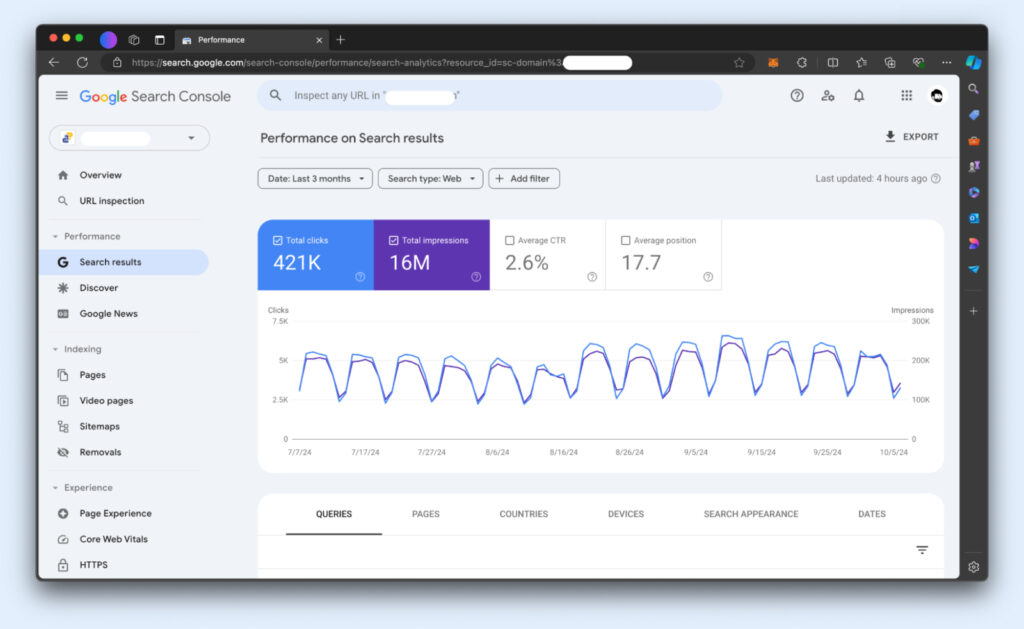
- Total de impresiones: Cuántas veces apareció tu sitio en los resultados de búsqueda.
- Total de clics: Cuántas veces los usuarios hicieron clic en tu sitio.
- Tasa de clics promedio (CTR): El porcentaje de impresiones que resultaron en clics.
- Posición promedio: Dónde se clasifica tu sitio en los resultados de búsqueda en promedio.
Con estas métricas, obtienes una perspectiva general de cómo se ha desempeñado tu sitio durante el rango de tiempo seleccionado.
Pero GSC no se detiene ahí.
Con las opciones de Fecha, Tipo de Búsqueda y Filtros, puedes profundizar en rangos de fechas específicos, fuentes de tráfico, consultas, páginas, países, dispositivos y más. ¿El objetivo? Obtener información detallada.
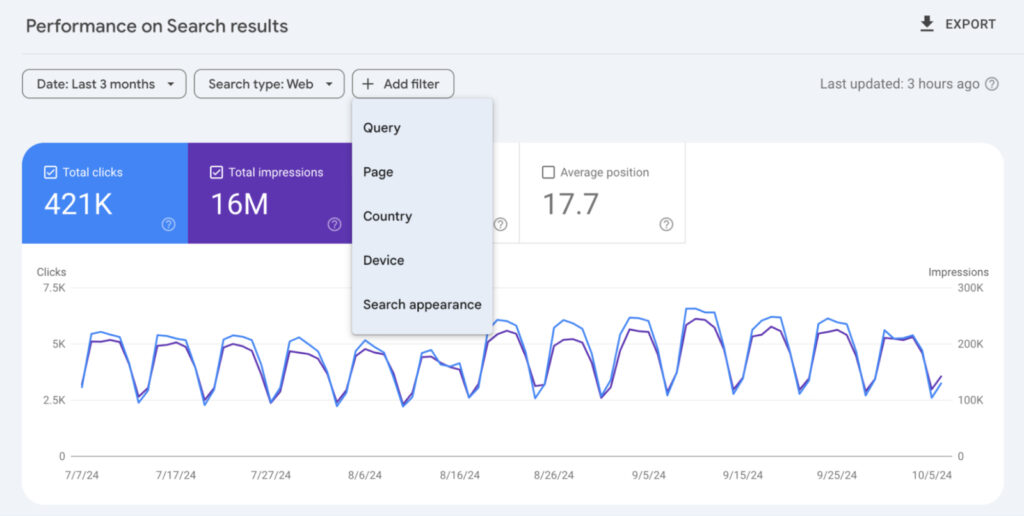
Aquí, puedes verificar para qué palabras clave una página en particular se clasifica bien — y quizás descubrir palabras clave que no habías considerado anteriormente.
Por ejemplo, considera un artículo escrito para la palabra clave “Cómo crear un sitio web”.
Después de un par de semanas, notas que el mismo artículo también se clasifica para la palabra clave “Cómo crear un sitio web de comercio electrónico”.
Esto significa que Google sabe que tu artículo es relevante, pero no lo suficiente para la segunda palabra clave. Con esta información, puedes crear otro artículo sobre cómo crear sitios web de comercio electrónico, enlazar el nuevo artículo desde el antiguo y enviarlo para indexación.
Datos como este pueden ayudarte a crear más contenido sobre un tema para el cual Google ya clasifica tu sitio web y, por lo tanto, obtener más tráfico.
O podrías comparar cómo se clasifica tu sitio web para usuarios de escritorio frente a usuarios móviles y ver si hay algo que puedes hacer para cerrar la brecha.
Por ejemplo, en la captura de pantalla a continuación, puedes ver que en escritorio, nuestro sitio web recibe 370,000 clics, cerca de 7 veces más que en móvil, donde solo vemos 51,000 clics.
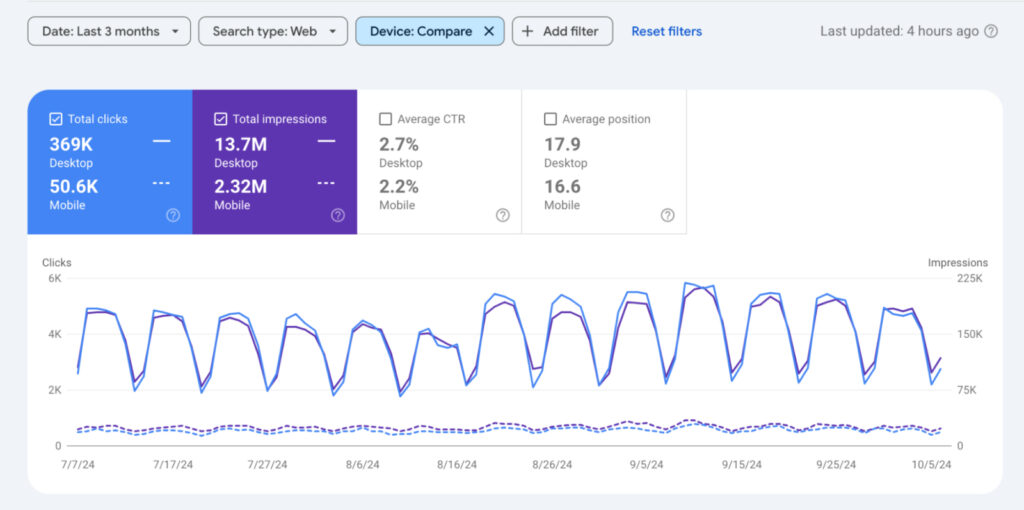
El informe de Rendimiento también te permite comparar datos a lo largo del tiempo, una función que te ayuda a ver el impacto de tus esfuerzos de SEO o a identificar cambios repentinos en tu rendimiento en las búsquedas
Indexación para Ayudar a Google a Encontrar Tu Contenido
No todas las páginas son indexadas en Google. Si tienes 1,000 páginas, por ejemplo, es probable que Google nunca encuentre todas o que considere algunas páginas irrelevantes y nunca las muestre.
¿Puedes hacer algo para solucionarlo? Absolutamente. GSC tiene una sección de Indexación en el panel lateral izquierdo.
La indexación es un proceso que ayuda a Google (o a cualquier otro motor de búsqueda) a agregar una nueva página web a su base de datos de páginas, conocida como el índice.
Índice
Un índice es una lista generada por computadora de cada página en un sitio web que puede ser accedida por un motor de búsqueda.
Ver MásEste índice se utiliza luego para clasificar y ordenar las páginas cuando alguien busca diferentes palabras clave en Google.
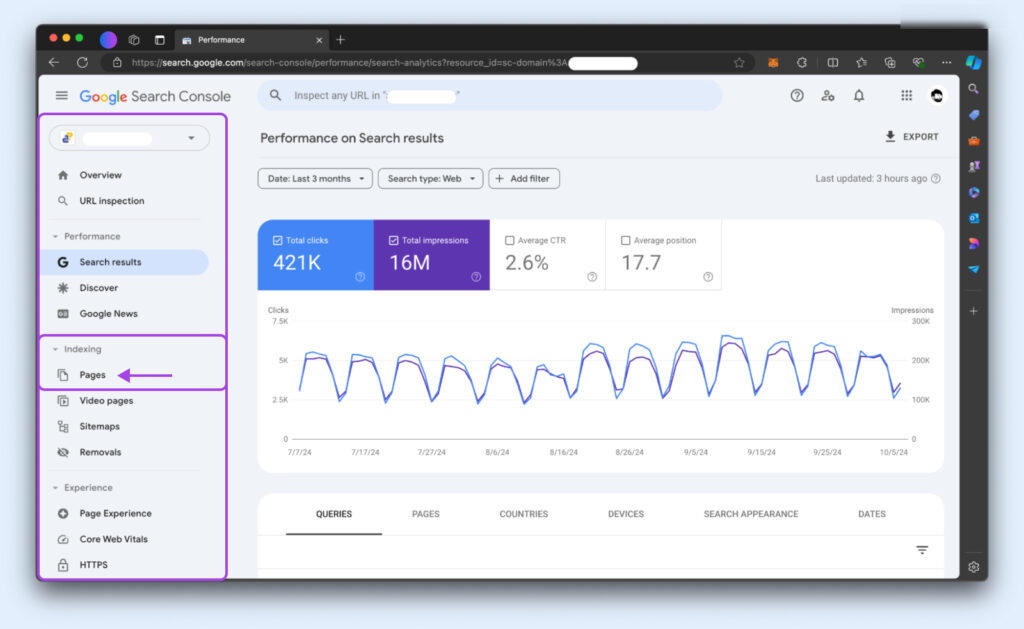
Haz clic en la opción de Páginas debajo de ella, y verás todas las páginas que Google ha indexado, así como las páginas que no pueden ser indexadas, que tienen un error, o que hay algo que impidió que Google las indexara.
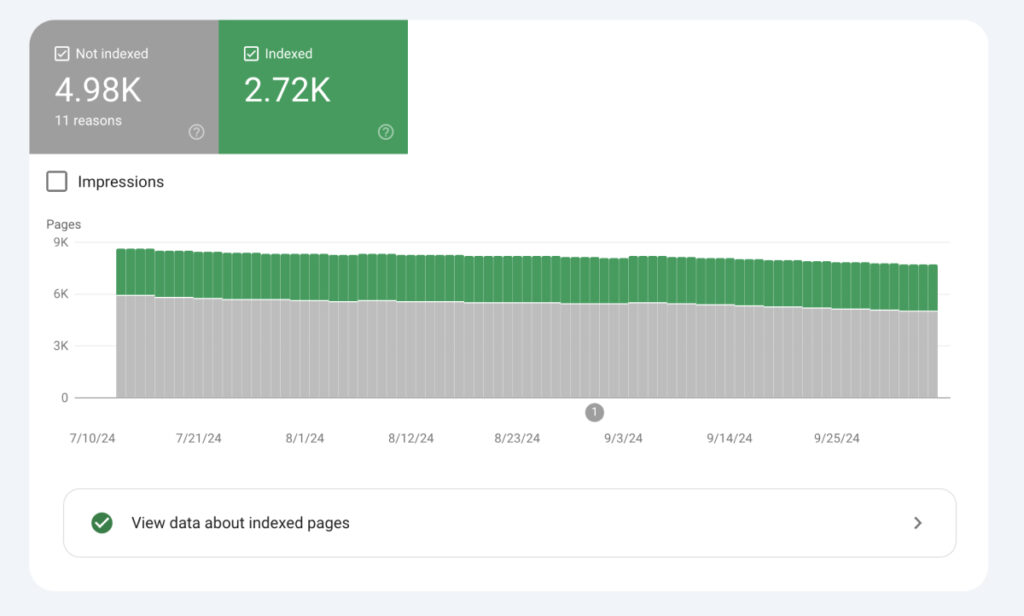
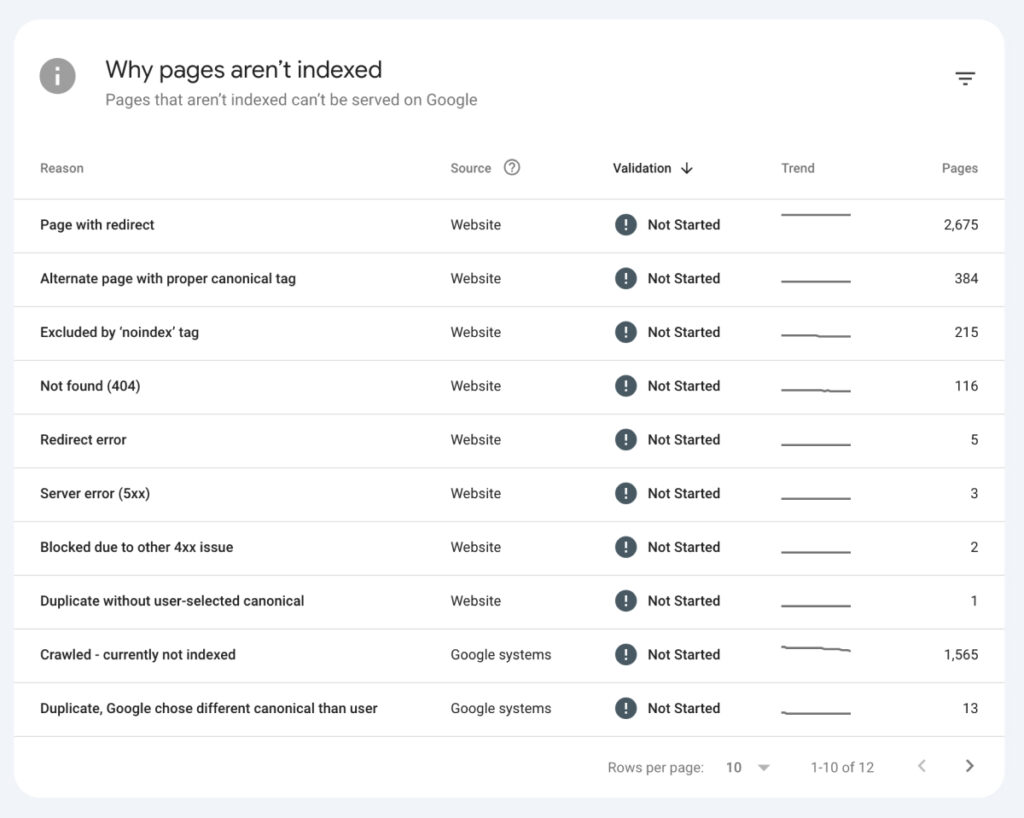
Como notarás arriba, las páginas que no están indexadas por Google tienen razones específicas, que están listadas en este informe. Por ejemplo, la razón “Página con redirección” tiene 2,675 páginas en este caso.
Puedes hacer clic en las razones en tu GSC para explorar cuáles son las páginas y qué puedes hacer para solucionarlas.
El caso es que estas 2,675 páginas no son algo de lo que preocuparse. Simplemente, son una lista de páginas redirigidas a una nueva URL durante las actualizaciones del sitio.
Sin embargo, presta mucha atención a los errores. Quieres solucionar cualquier página que no esté indexada debido a:
Estas son las páginas que los rastreadores de Google no han podido acceder o que tienen algún error que impide que sean leídas por estos rastreadores.
Usando la Herramienta de Inspección de URL
Si no quieres pasar por tantos errores y las páginas en ellos, también puedes verificar URLs individuales simplemente ingresando la URL específica en la barra de búsqueda en la parte superior.

Luego, serás llevado a la página del informe de indexación de páginas individuales. Aquí, si tu página está indexada, mostrará una página como la siguiente.
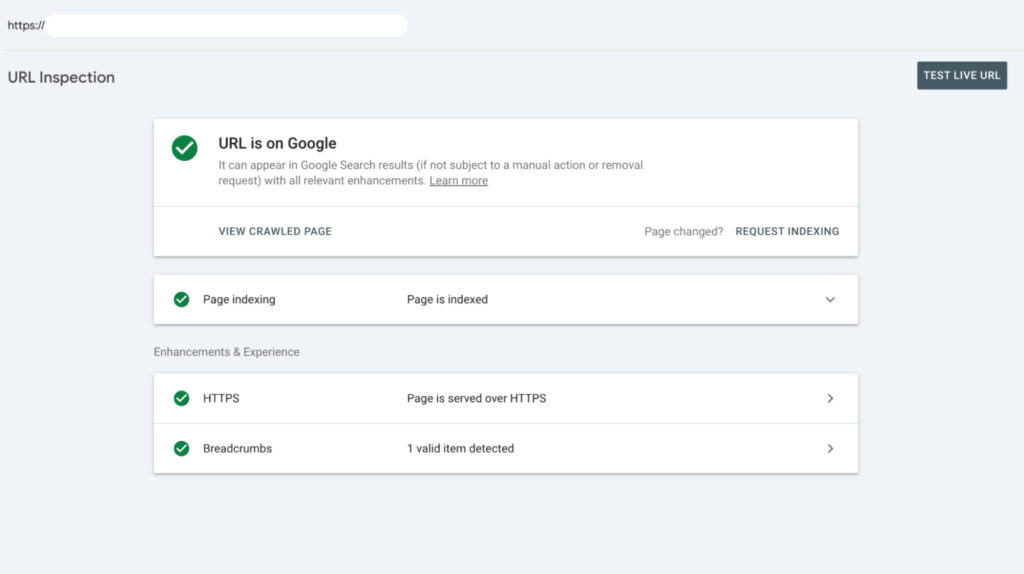
Sin embargo, si te encuentras con una URL importante que no está indexada, verás una página como la siguiente. Haz clic en SOLICITAR INDEXACIÓN para pedir a los bots de Google que rastreen tu sitio web.
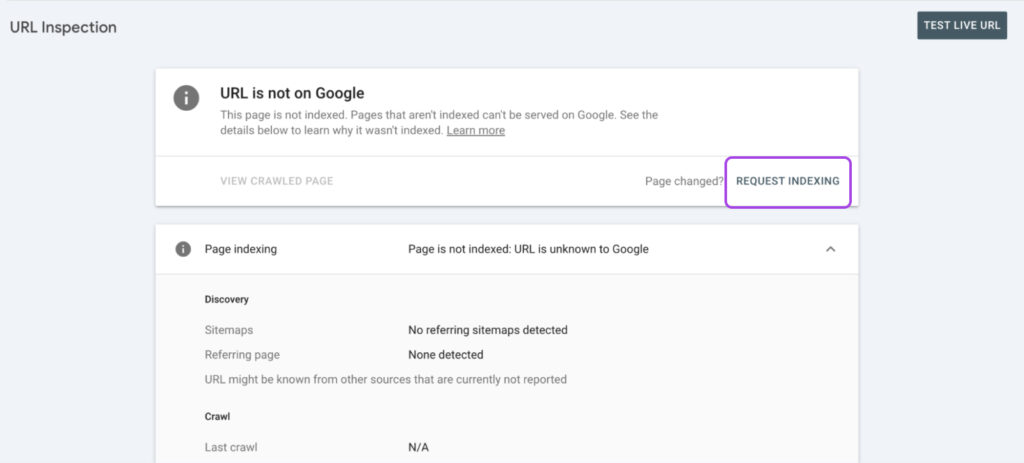
La opción de SOLICITAR INDEXACIÓN también se puede utilizar si has realizado una actualización importante en una página y deseas que esas actualizaciones sean recogidas por Google lo más rápido posible.
Agregar un Sitemap XML
Para decirlo de manera simple, un sitemap XML es un archivo que le indica a Google cuáles páginas web son las más importantes.
Cuando creas uno para tu sitio web, puede ayudar a los motores de búsqueda a determinar qué contenido rastrear. Con esto, no solo simplificas la indexación y priorizas ciertas páginas, sino que también evitas que Google rastree páginas innecesarias.
Para un sitio nuevo, enviar el sitemap XML a GSC puede ayudar a Google a encontrar todas las páginas requeridas en tu sitio y comenzar a indexarlas.
Si estás usando WordPress, plugins como Yoast SEO y XML Sitemap Generator te permiten crear tu primer sitemap con solo unos pocos clics. Además, fuera de WordPress, también puedes usar un sitio como Slickplan o el aptly named XML-Sitemaps.com.
Afortunadamente, Google Search Console hace que sea simple enviar un sitemap. Incluso puede verificar tu sitemap agregado en busca de errores.
Entonces, vamos a crear uno con Yoast SEO y enviarlo, ¿te parece?
Primero, instala y activa el plugin. Luego, ve a Yoast SEO > General > Características:
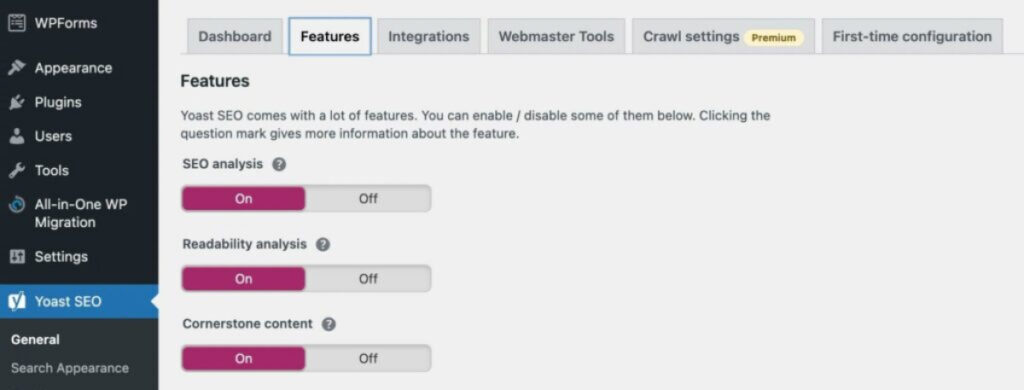
Desplázate hacia abajo hasta la configuración de sitemaps XML. Asegúrate de que esté activada, luego guarda tus cambios así:
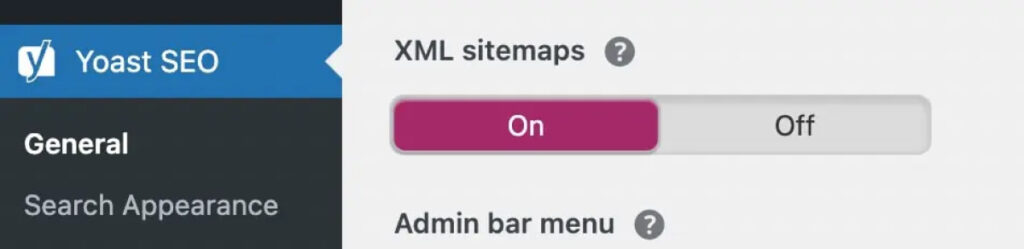
Esto generará automáticamente un sitemap XML para tu sitio web. Para verlo, haz clic en el ícono de signo de interrogación > Ver el sitemap XML:
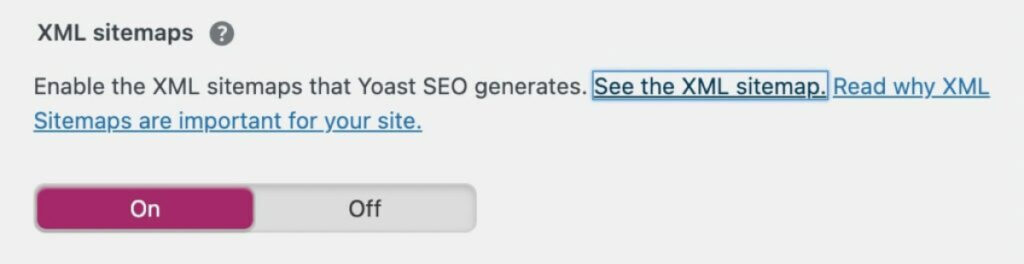
Esto generará tu sitemap XML en una nueva página. Puedes revisar esta información y luego copiar su enlace:
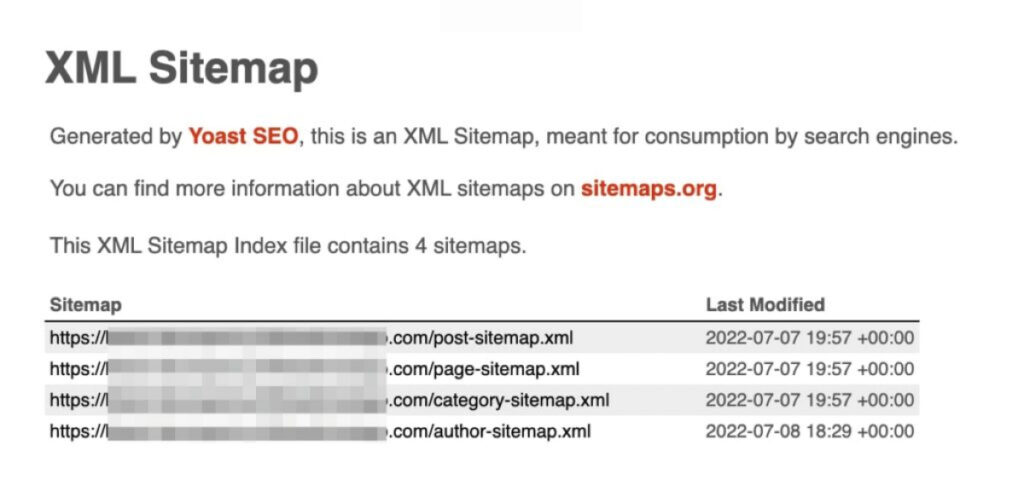
Ahora puedes volver a Google Search Console y encontrar la pestaña de Sitemaps.
Bajo Agregar un nuevo sitemap, ingresa la URL.
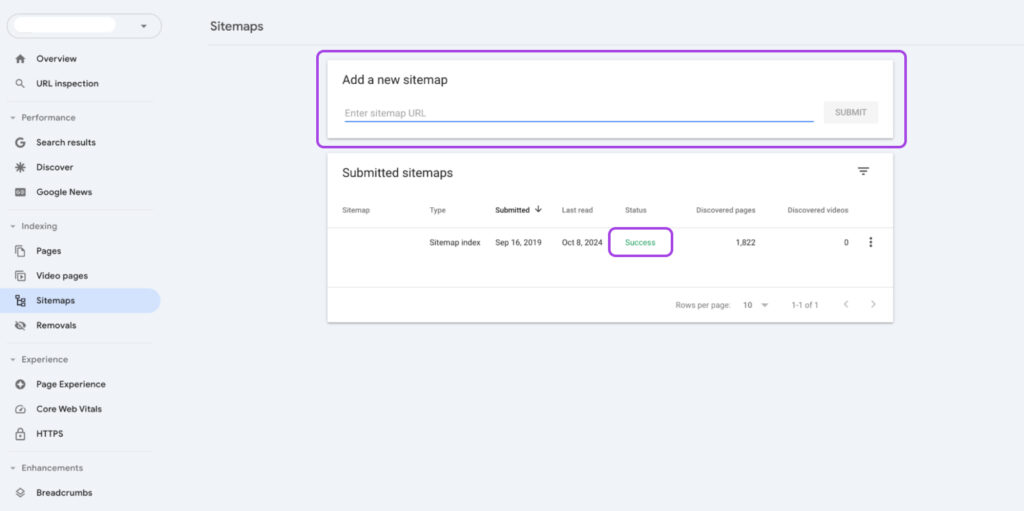
Después de agregar el sitemap, aparecerá bajo Sitemaps enviados, como puedes ver en la captura de pantalla anterior. Podrás ver el estado de la última fecha de lectura y el estado.
Los posibles valores de estado incluyen: “Éxito”, “Tiene errores” y “No se pudo obtener”.
Además, Google Search Console te indicará el número de URL que se encontraron en el sitemap.
Solicitar la Eliminación de Páginas de Google
A veces, Google puede indexar páginas innecesarias o que no queremos que otros vean, incluso si has seguido las mejores prácticas.
Por ejemplo, supongamos que tienes un archivo multimedia que está bloqueado detrás de la página de inicio de sesión. Pero Google termina encontrando la URL y la indexa en la búsqueda. Ahora, cualquiera puede buscar el nombre del archivo multimedia + la URL de tu sitio web y encontrarlo.
Puedes evitar que esto suceda con atributos de no-index o utilizando el archivo robots.txt.
Sin embargo, siempre existe la posibilidad de que alguna página quede fuera durante las actualizaciones. Ahí es cuando necesitas eliminar la página de los resultados de búsqueda.
Para crear una nueva solicitud de eliminación, en la misma sección de Indexación en el panel izquierdo, haz clic en Eliminaciones, y serás llevado a esta página:
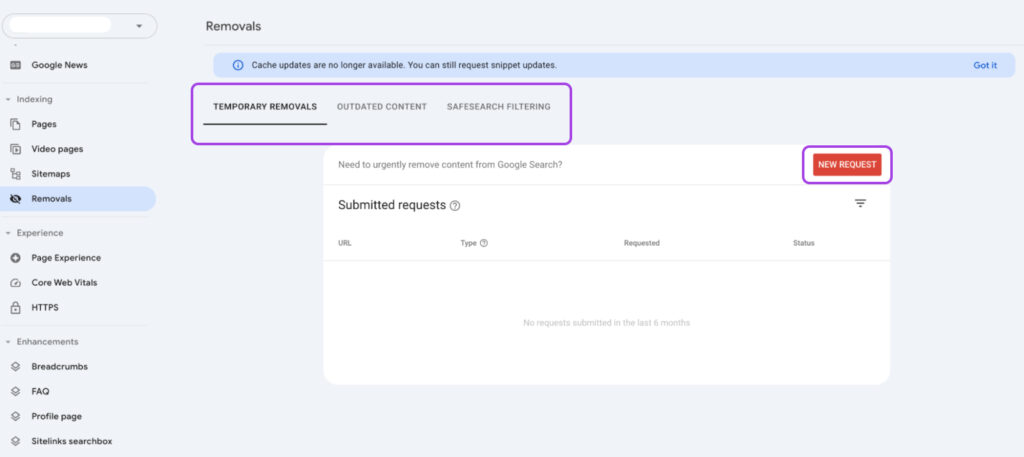
Ahora crea una nueva solicitud para eliminar contenido bajo la pestaña ELIMINAR URL TEMPORALMENTE y haz clic en Nueva Solicitud.
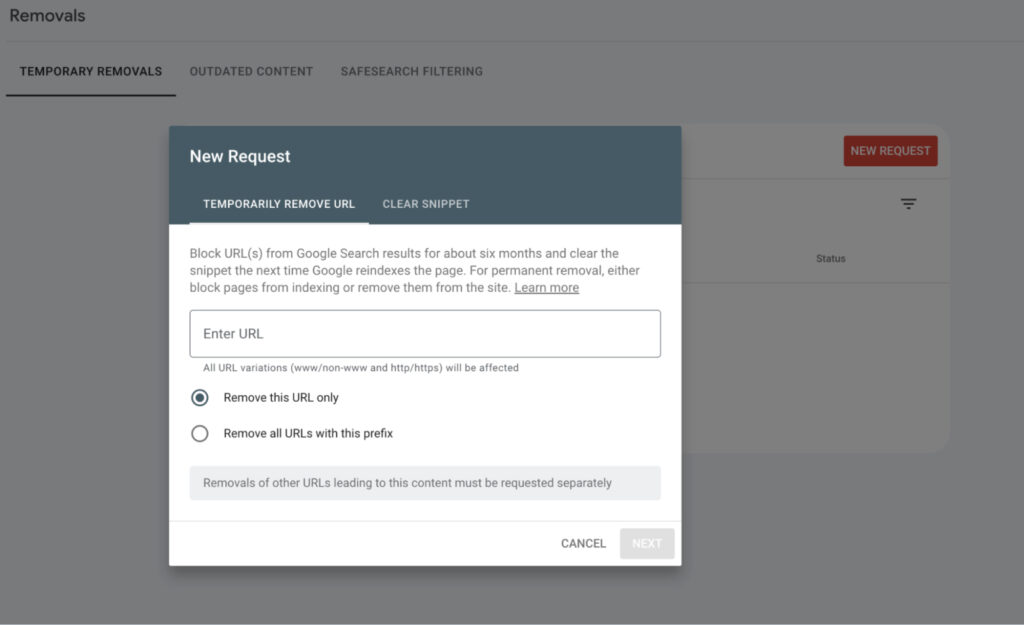
Google no permite eliminaciones permanentes porque es probable que el bot vuelva a encontrar la URL y la indexe.
Las eliminaciones temporales te dan tiempo para aplicar no-index a la página y bloquearla utilizando robots, solucionando así la raíz de este problema en lugar de depender de la eliminación de URL de Google.
Puntuaciones de Experiencia de Página
Está bien, hemos hecho bastante trabajo técnico hasta ahora. Regresemos a tu sitio web y cómo GSC lo evalúa para los usuarios.
Primero, veremos la página de Experiencia de Página. En la sección de Experiencia en la barra lateral izquierda, haz clic en Experiencia de Página, y serás redirigido a una página que se ve como la siguiente:
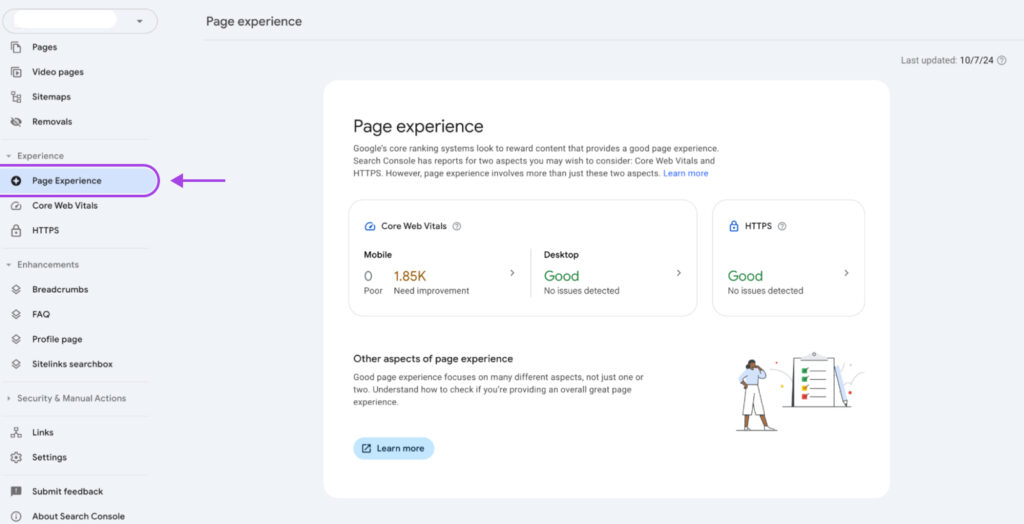
La experiencia de página requiere que tu sitio web tenga una cantidad justa de tráfico antes de que Google pueda evaluar la experiencia en la base de usuarios.
También toma bastante tiempo generarse, ya que se basa en experiencias de usuario del mundo real. Así que, si aún no ves esto, puedes continuar y simplemente trabajar en crear un sitio web amigable para móviles, y seguir otras mejores prácticas de experiencia del usuario.
Desde que se lanzó el marco de Core Web Vitals (CWV), el informe de Experiencia de Página es solo un resumen simplificado de ese informe.
Si haces clic en cualquiera de las puntuaciones, serás redirigido a la página de Core Web Vitals, así que pasemos a eso.
Core Web Vitals: La Trifecta de la Experiencia del Usuario
Desde 2020, Google ha dejado de lado otras métricas como la velocidad de la página, el contenido DOM cargado, el Tiempo hasta el Primer Byte (TTFB), etc., y ahora se enfoca en la experiencia del usuario como un factor de clasificación.
Esto culminó en la introducción de Core Web Vitals (CWV) — un conjunto de métricas que miden aspectos clave de la experiencia del usuario. Estas métricas son:
- Largest Contentful Paint (LCP): Esta medida evalúa el rendimiento de carga. Para proporcionar una buena experiencia de usuario, el LCP debe ocurrir dentro de los 2.5 segundos desde que la página comienza a cargarse.
- First Input Delay (FID): Mide la interactividad. Las páginas deben tener un FID de 100 milisegundos o menos.
- Cumulative Layout Shift (CLS): Mide la estabilidad visual. Las páginas deben mantener un CLS de 0.1 o menos.
El informe de Core Web Vitals en GSC te muestra cómo se desempeñan tus páginas en estas métricas, categorizándolas como “Pobre”, “Necesita Mejora” o “Buena”.
Aquí está lo que verás una vez que tengas suficientes páginas y Google haya creado el informe CWV para tu sitio web:
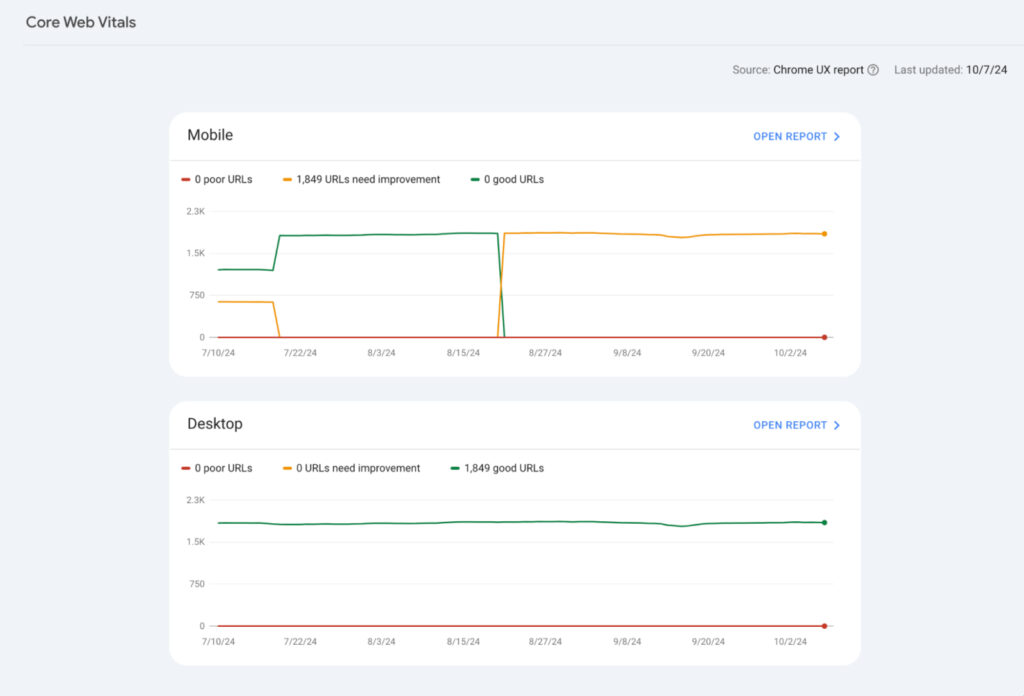
Puedes hacer clic en Abrir Informe para ver la razón detrás de las métricas.
Por ejemplo, en el caso del sitio web mencionado, las páginas tienen un Interaction to Next Paint (INP) de más de 200 ms.
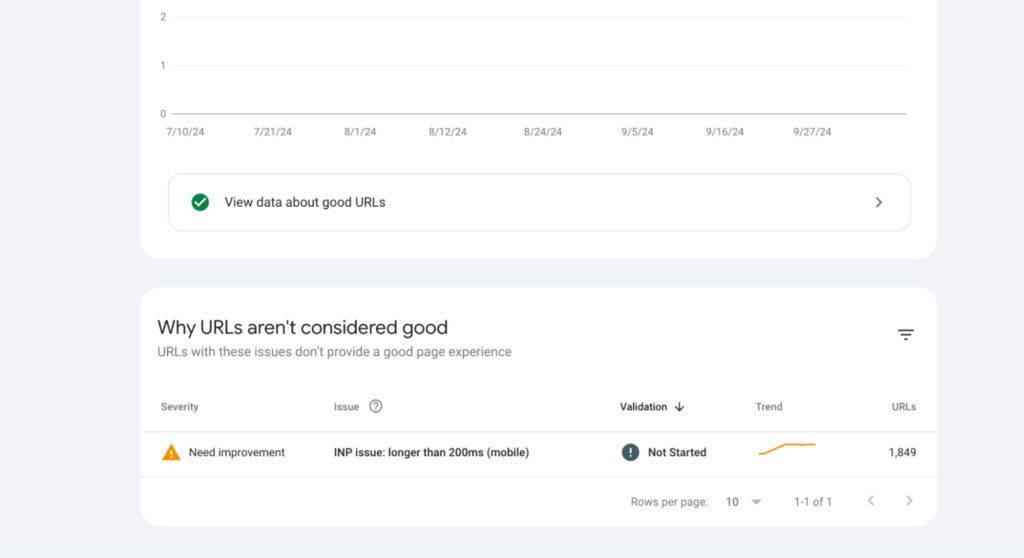
Es posible que veas múltiples razones por las cuales tus URL tienen errores, y puedes hacer clic para obtener más detalles.
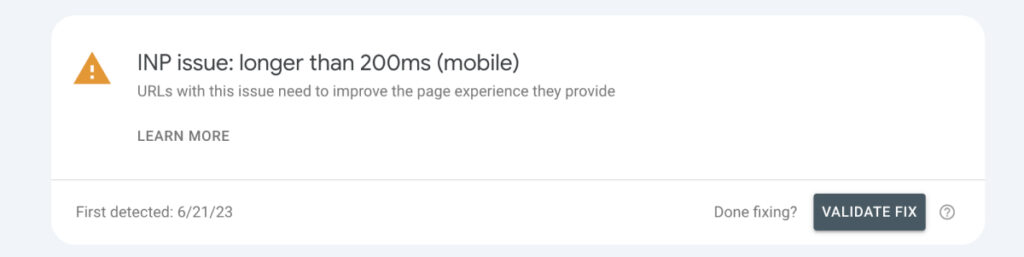
Si has solucionado el problema, puedes hacer clic en Validar Solución y Google verificará si la solución está completa. Si todo va bien, ya no verás el error.
¿Con qué Frecuencia Debes Revisar los Informes de Core Web Vitals?
Lo mejor es revisar los informes de CWV al menos una vez al mes, ya que ese es el tiempo que dura cada ciclo de revisión de CWV (28 días).
Entonces, si has agregado nuevo contenido, cambiado alguna página, actualizado el tema, etc., Google tardará un tiempo en entender el impacto y darte una puntuación actualizada para tu sitio web.
Además, si has validado una solución, sabrás si el error se ha solucionado o si necesita más atención dentro de este período de tiempo.
Encuentra Quién Enlaza a Tu Sitio Web
Dos cosas han mantenido su importancia en SEO a lo largo de los años: contenido excelente y enlaces de alta calidad.
Querrás que tantos buenos sitios como sea posible enlacen a tu sitio web.
Pero es fácil exagerar aquí y crear enlaces aleatorios y spam. O tal vez tu competidor creó esos enlaces spam. Puedes usar esta sección para hacer un seguimiento de todos los enlaces que apuntan a tu sitio web que Google conoce.
Encuentra la opción de Enlaces en la barra lateral izquierda. Aquí hay algunos de los detalles que la página de enlaces te muestra:
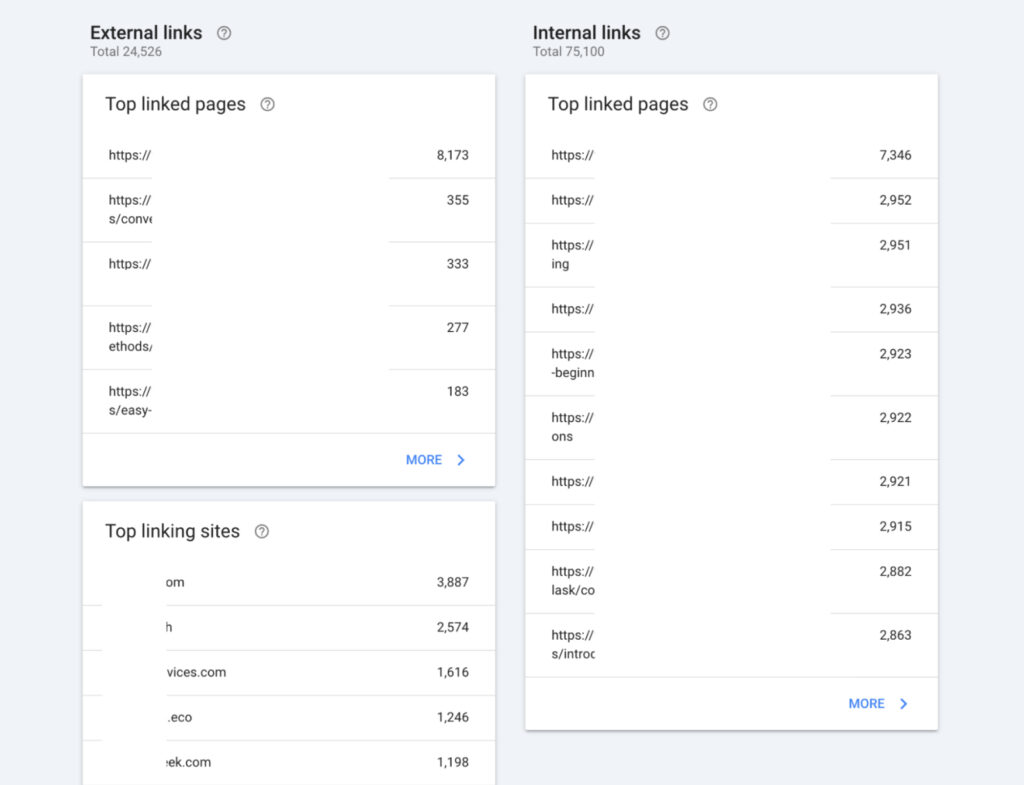
- ¿Qué sitios enlazan más al tuyo?
- ¿Cuál es tu contenido más enlazado?
- ¿Qué texto ancla utilizan otros sitios al enlazarte?
- ¿Cuáles son algunas de las principales páginas que están vinculadas internamente?
Esta información puede ayudarte a entender qué contenido resuena con otros propietarios de sitios y a identificar posibles oportunidades de asociación.
Generalmente, la página de inicio tendrá la mayoría de los enlaces. Así que si notas este patrón en tu sitio, ten en cuenta que es bastante típico.
Con esta información en mano, puedes hacer algunas cosas importantes:
- Ver si las páginas más importantes de tu sitio web están recibiendo una buena cantidad de enlaces o no.
- Comprender qué páginas son apreciadas por otros propietarios de sitios.
- Utilizarla para crear más contenido en torno a esos temas.
- Contactar a los sitios que más te enlazan y buscar oportunidades de asociación. Además de mejorar tu sitio web, esto podría incluso promocionar sus productos en tu sitio.
Los enlaces tienen un efecto de volante. Comienzas obteniendo enlaces de propietarios de sitios que conoces en tu nicho o asociándote con otros sitios uno a la vez.
Pero pronto, tu sitio web tendrá suficiente tracción y ya no necesitarás esforzarte tanto para obtener la misma cantidad de enlaces.
Informes de Seguridad y Notificaciones Oportunas
Google toma la seguridad web muy en serio, y por una buena razón. Un sitio web comprometido puede perjudicar a tus usuarios y dañar tu reputación.
En la barra lateral izquierda, verás la sección de Seguridad y Acciones Manuales, que tiene el informe de “Problemas de seguridad”.
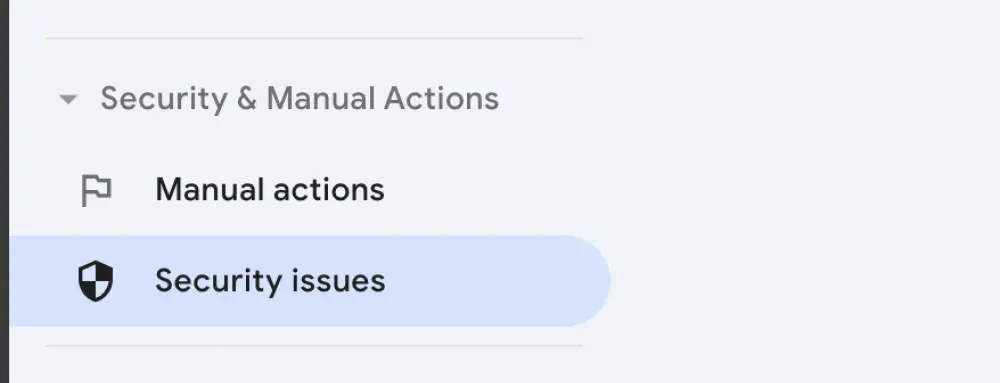
El informe de “Problemas de seguridad” en GSC te alerta sobre cualquier problema de seguridad que Google detecte en tu sitio, como hackeos o malware.
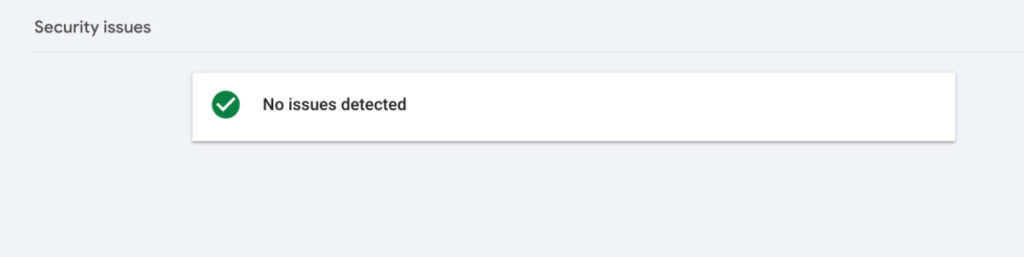
Si Google detecta un problema de seguridad, puede mostrar advertencias a los usuarios en los resultados de búsqueda o incluso eliminar tu sitio de los resultados de búsqueda por completo.
Por lo tanto, debes estar atento a cualquier notificación que informe sobre problemas de seguridad, así como a esta página cada vez que visites GSC.
Este informe también proporciona detalles sobre el problema y orientación sobre cómo solucionarlo, para que puedas abordar los problemas rápidamente y proteger la presencia de búsqueda de tu sitio.
Hagamos que Tu Sitio Web Pase de Invisible a Invencible
¡Ese fue un gran recorrido por Google Search Console! Resumamos lo que hemos aprendido:
- Sin GSC, tu sitio podría terminar en el 96.55% de los sitios web que nunca ven tráfico de Google.
- GSC te ayuda a identificar las fortalezas y debilidades de tu sitio y las diferentes formas en que puedes mejorar tu sitio web.
- Ofrece herramientas muy útiles para informes de indexación de páginas individuales, enviar sitemaps y asegurarte de que tus esfuerzos de SEO estén dando frutos.
- Monitorear GSC es como un chequeo de salud para tu sitio web. Te ayuda a detectar y solucionar problemas antes de que se conviertan en… bueno, problemas reales.
Y aquí está el trato: si Google no puede ver tu sitio web, prácticamente nadie más lo hará. Usar GSC es el paso más fácil que puedes tomar para evitar esto.
¿Qué sigue?
Si aún no has configurado GSC, ¡adelante! Es más fácil de lo que piensas. Y si ya lo estás utilizando, ¿por qué no intentar uno de esos informes de los que hablamos?
Ahora, si esto parece complicado —o quieres que un experto se encargue de ello— ¡deja que nuestros profesionales de SEO lo hagan por ti!
Nos encargamos del SEO de tu sitio web de principio a fin, para que puedas concentrarte en tus actividades comerciales principales.

Obtén Más Visitantes, Haz Que Tu Negocio Crezca
Nuestros expertos en marketing te ayudarán a generar más tráfico y convertir más visitantes de tu sitio web en clientes, para que puedas concentrarte en administrar tu negocio.
Ver más